Trong thế giới công nghệ phát triển không ngừng, việc chuẩn bị một bài thuyết trình chuyên nghiệp, thu hút có thể ngốn rất nhiều thời gian và công sức. Microsoft Copilot, trợ lý AI thông minh tích hợp trong hệ sinh thái Microsoft 365, hứa hẹn sẽ thay đổi hoàn toàn quy trình này bằng khả năng tạo bài thuyết trình PowerPoint chỉ từ một vài ghi chú. Nhưng liệu sản phẩm cuối cùng có thực sự ấn tượng và chính xác như lời đồn? Với vai trò là chuyên gia tại MeoCongNghe.com, chúng tôi đã thử nghiệm Copilot và sẽ chia sẻ những đánh giá chi tiết nhất.
Biến Ghi Chú Thành Slide Hoàn Chỉnh Trong Vài Phút Với Copilot
Để bắt đầu sử dụng Copilot trong PowerPoint, bạn cần có một gói đăng ký Microsoft 365. Đây là một khoản đầu tư xứng đáng bởi ngoài việc truy cập đầy đủ các ứng dụng Office, bạn còn nhận được 1TB dung lượng lưu trữ OneDrive và khả năng sử dụng Copilot trong Word và Excel. Gói Cá nhân có giá khởi điểm từ 9,99 USD mỗi tháng.
Quy trình tạo bài thuyết trình với Copilot vô cùng đơn giản. Bạn chỉ cần mở ứng dụng PowerPoint, tạo một bản trình bày trống, sau đó nhấp vào nút Copilot nằm trên cùng của slide trong cửa sổ chỉnh sửa.
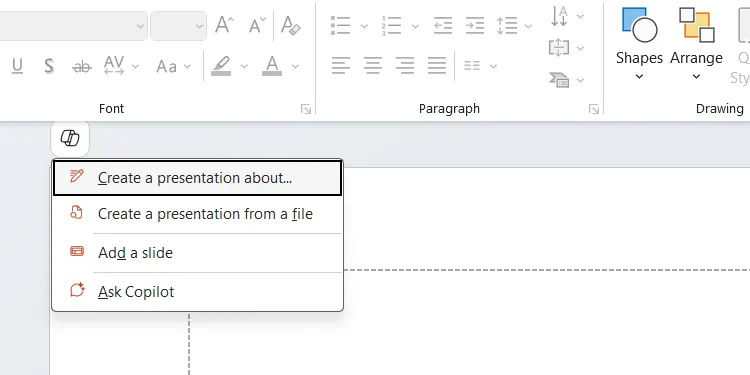 Giao diện PowerPoint với cửa sổ Copilot, hiển thị nút "Copilot" trên thanh công cụ và tùy chọn "Create a presentation about".
Giao diện PowerPoint với cửa sổ Copilot, hiển thị nút "Copilot" trên thanh công cụ và tùy chọn "Create a presentation about".
Cửa sổ Copilot sẽ hiện ra với gợi ý Create a presentation about. Việc của bạn là nhập chủ đề, dán các ghi chú thô của mình vào và nhấn Enter. Ví dụ, bạn có thể sử dụng câu lệnh như: “Tạo một bài thuyết trình về Six Sigma dựa trên các ghi chú dưới đây.”
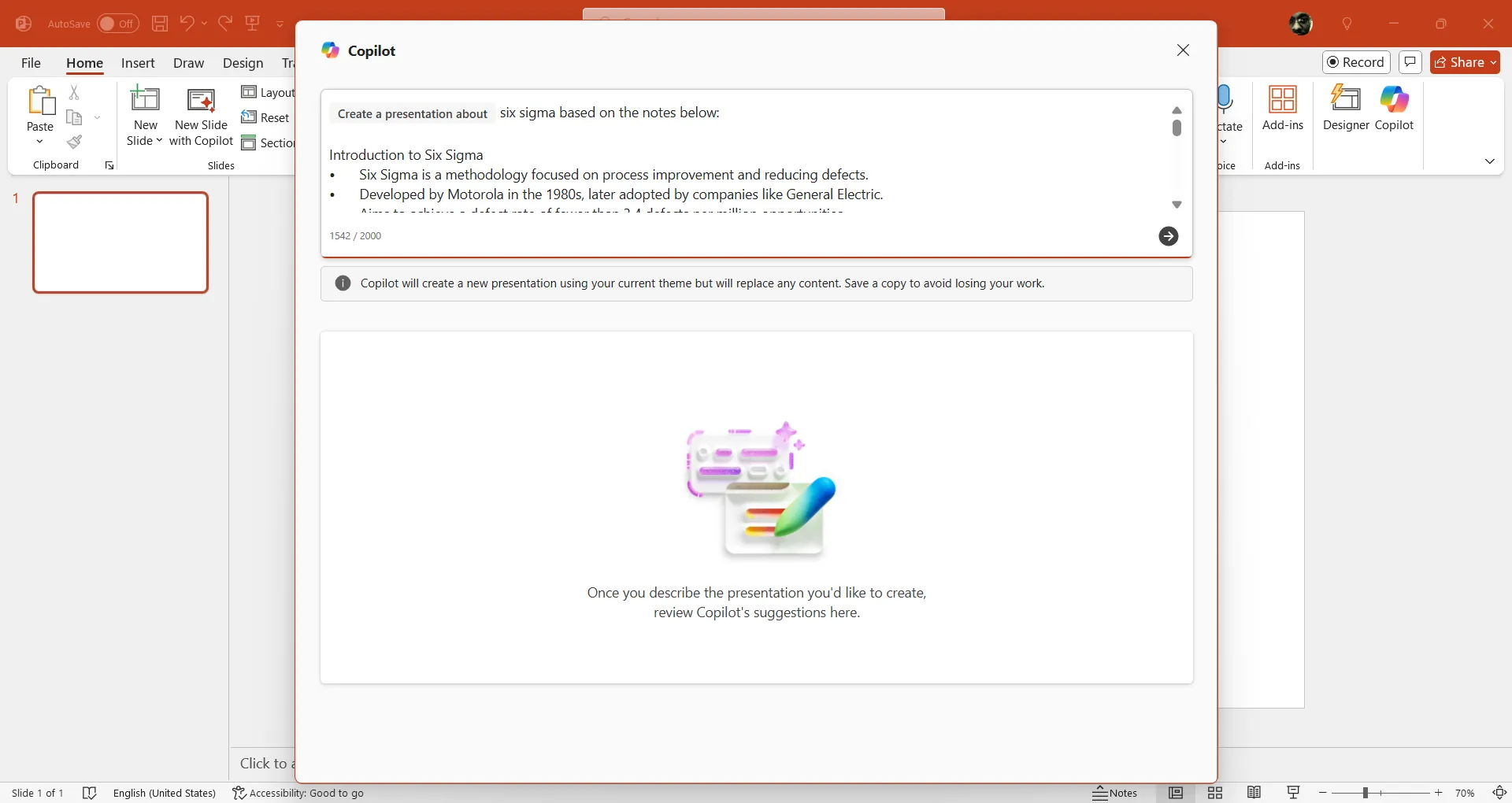 Nhập câu lệnh "Create a presentation about Six Sigma based on the notes below" vào ô prompt của Copilot trong PowerPoint để bắt đầu tạo nội dung.
Nhập câu lệnh "Create a presentation about Six Sigma based on the notes below" vào ô prompt của Copilot trong PowerPoint để bắt đầu tạo nội dung.
Khi đã hài lòng với nội dung tổng quan mà Copilot sẽ tạo, bạn chỉ cần nhấp vào Generate slides ở góc dưới bên phải. Lưu ý rằng nếu bạn muốn thêm dòng mới trong prompt, hãy nhấn Shift + Enter thay vì Enter, vì nhấn Enter một mình sẽ bắt đầu quá trình tạo slide ngay lập tức.
Chỉ sau vài giây, Copilot có thể tạo ra tới 22 slide (số lượng tối đa có thể lên đến 40 slide). Nếu bạn không cần quá nhiều slide, hãy chỉ định số lượng cụ thể trong câu lệnh để AI tối ưu hóa.
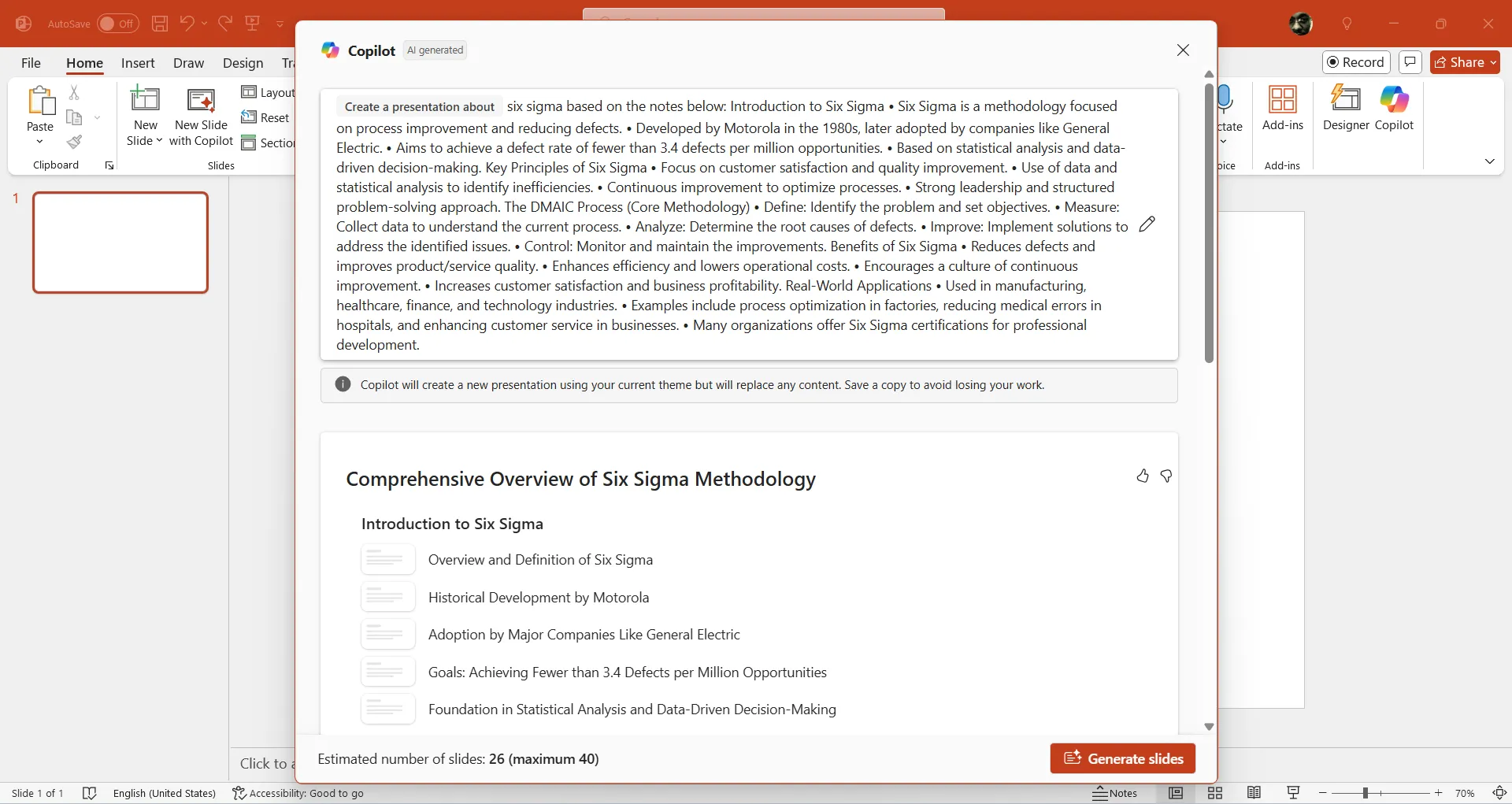 Copilot đang trong quá trình tạo các slide thuyết trình tự động dựa trên ghi chú và câu lệnh đã nhập, hiển thị tiến độ.
Copilot đang trong quá trình tạo các slide thuyết trình tự động dựa trên ghi chú và câu lệnh đã nhập, hiển thị tiến độ.
Sau khi quá trình hoàn tất và bạn hài lòng với kết quả, hãy nhấp vào Keep it để chèn các slide này vào bản thuyết trình của mình.
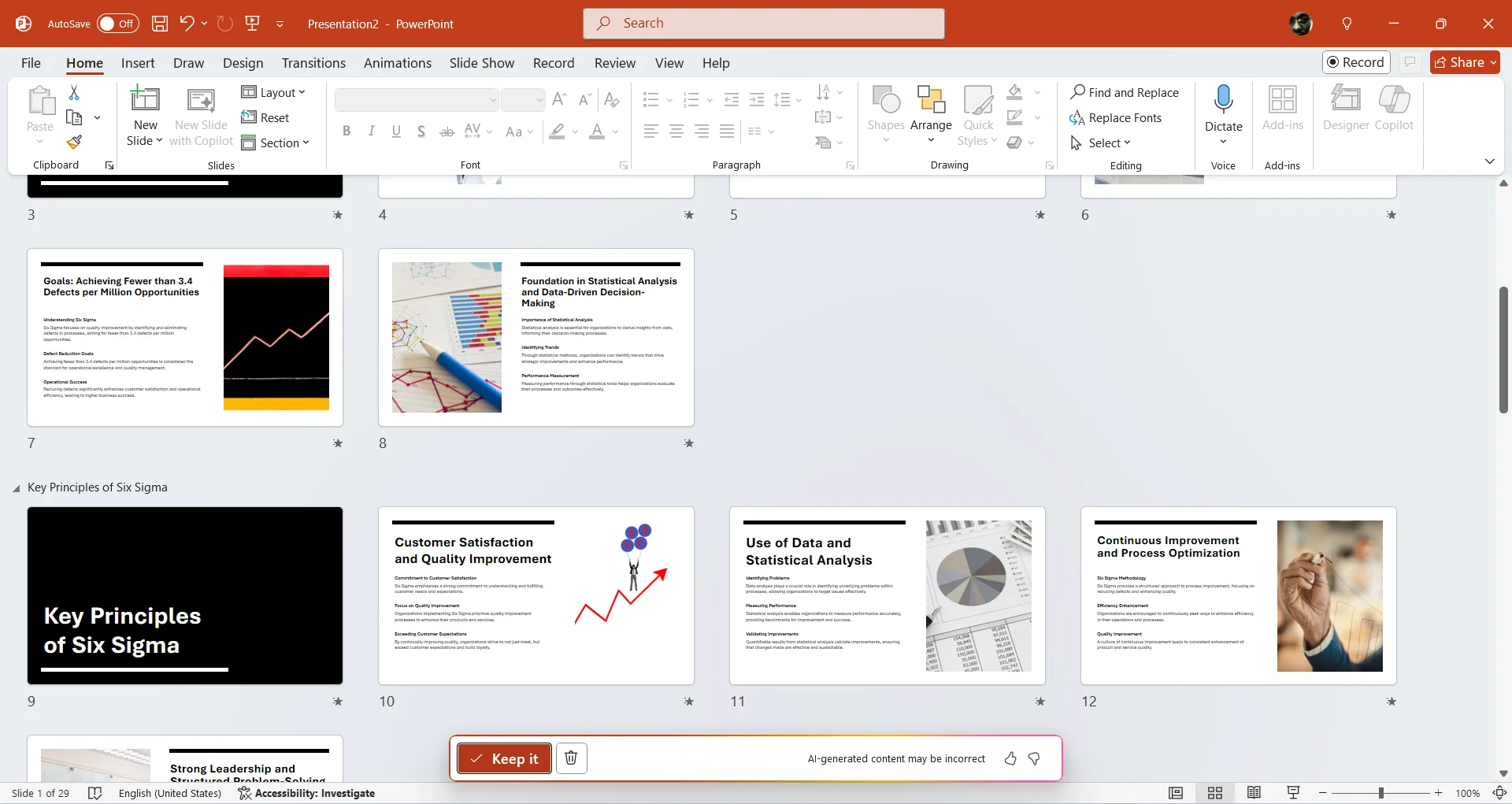 Màn hình xác nhận sau khi Copilot đã tạo xong các slide, cho phép người dùng "Keep it" để chèn vào bài thuyết trình PowerPoint.
Màn hình xác nhận sau khi Copilot đã tạo xong các slide, cho phép người dùng "Keep it" để chèn vào bài thuyết trình PowerPoint.
Thiết Kế Slide: Đơn Giản Nhưng Chuyên Nghiệp
Trong bài thử nghiệm, chúng tôi đã chia ghi chú thành năm phần, và Copilot đã xuất sắc đưa chúng vào bài thuyết trình cùng với phần giới thiệu và kết luận. Về mặt thiết kế, các slide do Copilot tạo ra khá cơ bản, với nền trắng, định dạng văn bản nhẹ nhàng và hình ảnh stock. Mặc dù tối giản, chúng vẫn mang lại cảm giác chuyên nghiệp và gọn gàng.
Tuy nhiên, nếu bạn muốn một thiết kế ấn tượng hơn, có lẽ bạn sẽ phải tự mình thực hiện các tùy chỉnh về bố cục và định dạng. Ngay cả khi bạn yêu cầu Copilot tạo thêm một slide mới, nó vẫn sẽ áp dụng thiết kế cơ bản và bỏ qua mọi thay đổi bạn đã thực hiện trên các slide trước đó. Để tạo một slide mới bằng Copilot, bạn chỉ cần nhấp vào New Slide with Copilot trong phần Slides của tab Home.
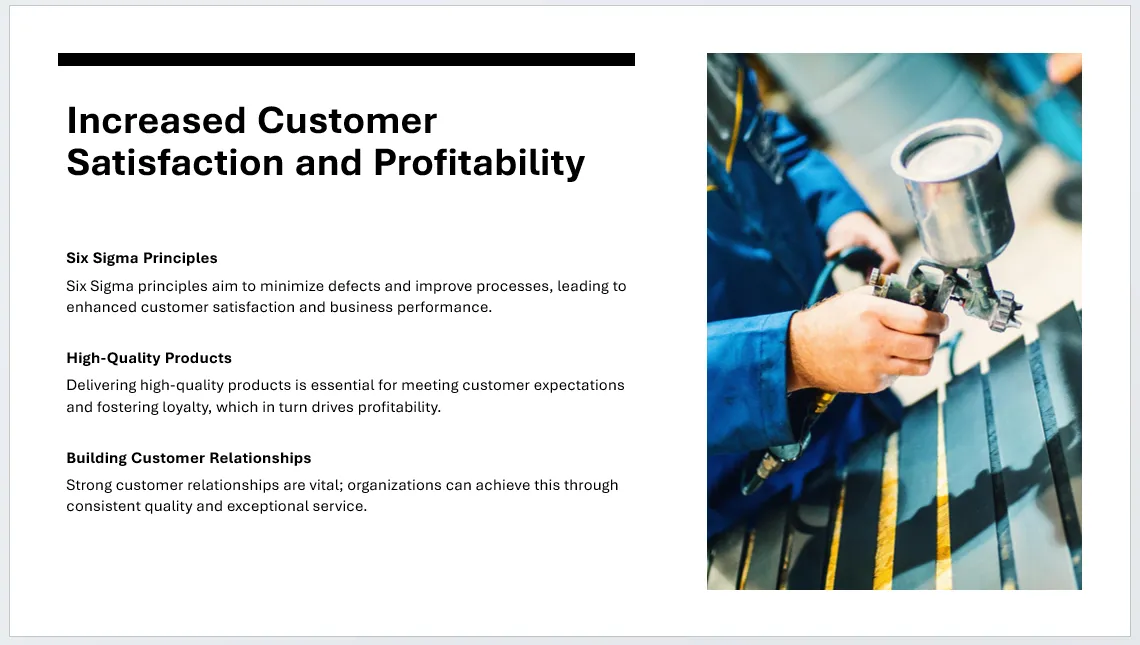 Ví dụ về một slide thuyết trình PowerPoint được Copilot tự động thiết kế, với bố cục đơn giản và hình ảnh minh họa.
Ví dụ về một slide thuyết trình PowerPoint được Copilot tự động thiết kế, với bố cục đơn giản và hình ảnh minh họa.
Một điểm đáng chú ý khác là Copilot không tự động áp dụng các hiệu ứng hoạt ảnh hay hiệu ứng hình ảnh phức tạp cho các slide, dù nó có thêm hiệu ứng chuyển cảnh mờ (fade transition) cho tất cả. Khi chúng tôi yêu cầu nó cải thiện các hiệu ứng này, Copilot chỉ đưa ra các gợi ý mà chúng tôi phải tự tay triển khai.
Thông Tin: Chính Xác Nhưng Cần Kiểm Tra Lại
Điều chúng tôi đặc biệt yêu thích ở Copilot là khả năng mở rộng các ghi chú thô và làm cho bài thuyết trình trở nên hấp dẫn hơn. Thông tin tổng quan mà nó cung cấp về chủ đề được đánh giá là khá chính xác. Tuy nhiên, mức độ chính xác có thể thay đổi tùy thuộc vào chủ đề cụ thể và các nguồn dữ liệu mà AI sử dụng.
Chính vì lý do này, lời khuyên của chúng tôi là luôn luôn kiểm tra lại nội dung do Copilot hoặc bất kỳ công cụ AI nào tạo ra với các nguồn đáng tin cậy. Các công cụ này vẫn có giới hạn và đôi khi có thể mắc lỗi. Trong trường hợp thử nghiệm của chúng tôi, Copilot đôi khi làm đơn giản hóa quá mức một số thông tin, đòi hỏi chúng tôi phải tự mình chỉnh sửa.
Nếu phát hiện nội dung chưa phù hợp, việc chỉnh sửa với Copilot cũng rất dễ dàng. Bạn chỉ cần chọn hộp văn bản chứa nội dung đó, nhấp vào nút Copilot xuất hiện bên cạnh và chọn Auto-rewrite. Bạn cũng có thể yêu cầu Copilot cô đọng (condense) hoặc làm cho đoạn văn bản nghe chuyên nghiệp hơn bằng cách chọn tùy chọn thích hợp trong menu Copilot.
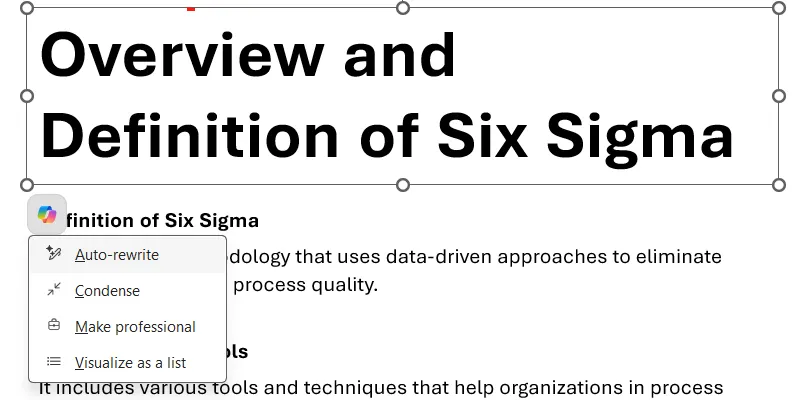 Menu chỉnh sửa của Copilot hiển thị các tùy chọn "Auto-rewrite", "Condense", "Make it sound more professional" khi chọn một đoạn văn bản trong slide PowerPoint.
Menu chỉnh sửa của Copilot hiển thị các tùy chọn "Auto-rewrite", "Condense", "Make it sound more professional" khi chọn một đoạn văn bản trong slide PowerPoint.
Cần lưu ý rằng số lần bạn có thể sử dụng Copilot trong PowerPoint và các ứng dụng Microsoft khác bị giới hạn bởi số lượng “AI credits” bạn có. Gói Cá nhân đi kèm với 60 credits, và khi sử dụng hết, bạn phải chờ đến cuối tháng để chúng được đặt lại. Bạn có thể kiểm tra số lượng AI credits còn lại trong phần AI credit balance trên trang tài khoản Microsoft 365 của mình.
Ghi Chú Diễn Giả (Speaker Notes): Tính Năng Hữu Ích Đáng Khen
Một tính năng bổ sung tuyệt vời mà bài thuyết trình của Copilot mang lại là các ghi chú diễn giả (speaker notes) đi kèm, cung cấp những điểm nói chính cho từng slide. Mặc dù các ghi chú ban đầu khá ngắn gọn, chúng tôi có thể dễ dàng yêu cầu Copilot bổ sung thêm.
Để làm điều này, hãy nhấp vào nút Copilot trên thanh Ribbon của tab Home để mở bảng điều khiển Copilot ở bên phải, sau đó nhập: Add speaker notes to the presentation.
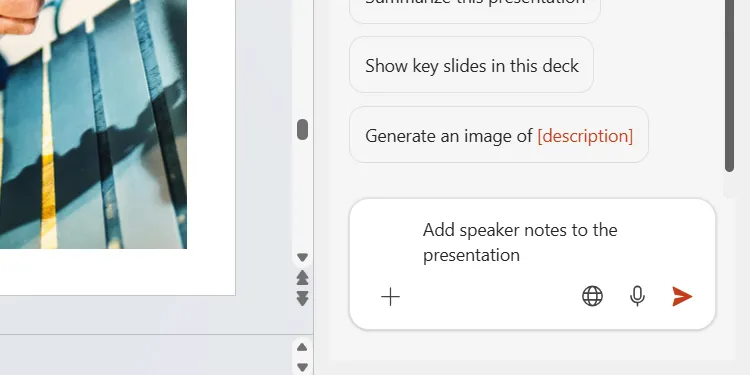 Nhập câu lệnh "Add speaker notes to the presentation" vào ô chat của Copilot để yêu cầu AI tạo ghi chú diễn giả cho các slide trong PowerPoint.
Nhập câu lệnh "Add speaker notes to the presentation" vào ô chat của Copilot để yêu cầu AI tạo ghi chú diễn giả cho các slide trong PowerPoint.
Chỉ sau vài giây, các ghi chú diễn giả đã sẵn sàng để xem xét, và chúng thực sự rất hữu ích và đúng trọng tâm.
Kết Luận
Nếu bạn đang cần một công cụ hỗ trợ để tạo bài thuyết trình PowerPoint một cách nhanh chóng, Microsoft Copilot chắc chắn là một lựa chọn đáng cân nhắc. Mặc dù thiết kế slide có thể không quá cầu kỳ hay “đáng kinh ngạc”, nhưng nội dung mà nó cung cấp lại rất hấp dẫn và có độ chính xác cao.
Tính năng này sẽ đặc biệt hữu ích khi bạn đang gấp rút chuẩn bị một bài thuyết trình và cần một bản nháp nhanh chóng, chuyên nghiệp. Tuy nhiên, đừng quên rằng việc kiểm tra và chỉnh sửa lại thông tin là điều cần thiết để đảm bảo độ chính xác tuyệt đối. Copilot không chỉ là một trợ lý tạo slide mà còn là một công cụ giúp bạn tiết kiệm thời gian đáng kể, để bạn có thể tập trung vào việc trau chuốt thông điệp chính của mình.
Bạn đã trải nghiệm Microsoft Copilot trong PowerPoint chưa? Hãy chia sẻ ý kiến và kinh nghiệm của bạn trong phần bình luận bên dưới nhé! Đừng quên truy cập MeoCongNghe.com để khám phá thêm nhiều bài viết hữu ích về các công cụ công nghệ mới nhất.